Win10怎么配置JDK環境變量 JDK環境變量配置教程
相信懂電腦的用戶都應該知道JDK環境變量配置這個詞,也是那些程序員和編程人員經常會碰到的問題,而每個電腦操作系統也偶爾會需要配置的問題,那么今天小編就通過這篇文章給大家講講WIN10應該怎么進行JDK環境變量配置,下面就通過這篇文章給大家介紹一下,一起往下看。
1、第一步:首先要打開系統環境變量配置的頁面。具體操作是:打開開始菜單,找到此電腦,然后右鍵更多屬性。(如下圖所示:)
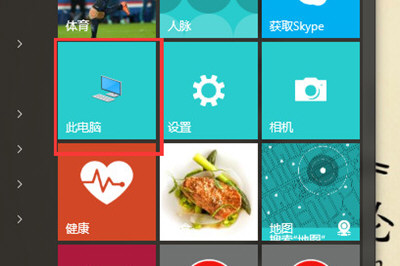
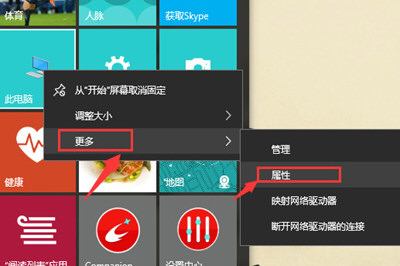
2、第二步:在彈出的頁面,選擇高級系統設置。(如下圖所示:)

3、第三步:在彈出的頁面,選擇環境變量(N)。(如下圖所示:)
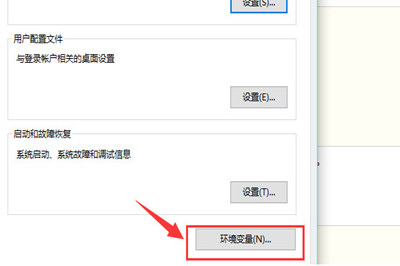
4、第四步:在彈出的頁面,系統變量區域,選擇新建。(如下圖所示:)
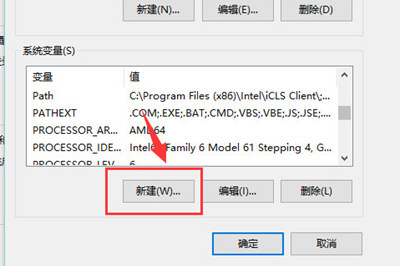
5、第五步:在新建頁面,輸入變量名JAVA_HOME;變量值你的jdk的路徑(請參照下圖,找到你的安裝路徑),然后點擊確定。(如下圖所示:)
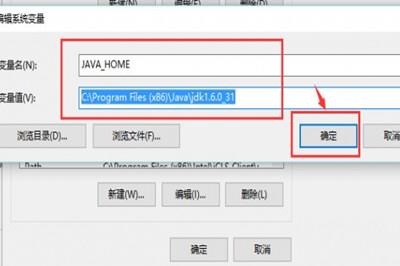
6、第六步:在系統變量區域,選擇新建,輸入變量名CLASSPATH;變量值:。;%JAVA_HOME%libdt.jar;%JAVA_HOME%libools.jar;。請注意變量值中,前面的點和分號,可以直接復制此變量值,然后點擊確定。(如下圖所示:)
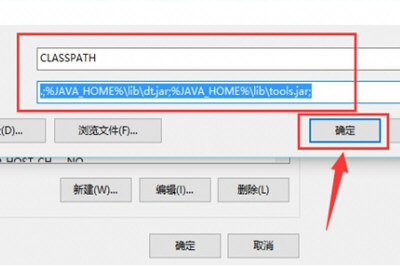
7、第七步:通過滾軸,在系統變量區域找到Path變量,并雙擊打開。點擊新建,添加如下兩行代碼(紅色選擇框中的兩行代碼)。(如下圖所示:)

8、第八步:使用Windows圖標+R,快速打開運行操作界面,并輸入cmd,回車確認。(如下圖所示:)
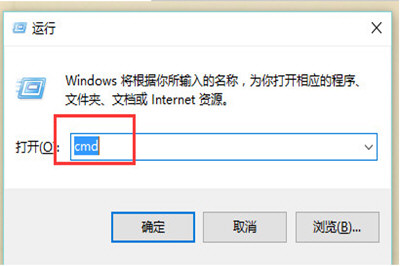
9、第九步:在命令行輸入java version;如果能顯示java的版本信息,則表示配置成功。(如下圖所示:)
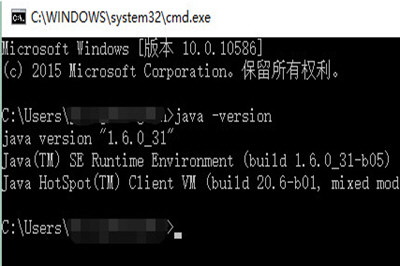
好了,以上就是小編為大家帶來關于Win10 JDK環境變量配置的全部內容介紹了,通過上面的步驟設置,你應該就能輕松操作配置,希望能幫助到你。
相關文章:
1. 讓FreeBSD更安全(FreeBSD安全設置)2. FreeBSD安裝之自動分區方法3. 深度操作系統20.5發布 deepin 20.5更新內容匯總4. Win10文件歷史記錄已關閉怎么辦?Win10文件歷史記錄已關閉的解決方法5. 深度操作系統Deepin20.2.1發布(附下載和更新日志)6. 開源操作系統Unix :SunOS 4.1.1上手體驗7. FreeBSD下如何使GraphicsMagick支持中文字體?8. deepin linux怎么切換到root權限? Deepin切換root用戶的技巧9. deepin文件有個鎖頭怎么刪除? deepin刪除帶鎖頭文件的技巧10. Win11系統xbox錄制不了怎么辦?Win11xbox錄制不了的解決方法

 網公網安備
網公網安備